- Applets: qué son y dónde conseguirlos
- Instalación de Java Runtime Environment (JRE)
- Integración HTML del applet "Sopa de letras"
- Integración HTML del applet "Puzzle"
- Integración HTML de un objeto JClic
 PDF
PDF
Sopa de letras
1. Extrae a la carpeta miweb el contenido del archivo ZIP que se adjunta a continuación: sopa.zip. Como resultado de esa extracción encontrarás una nueva carpeta llamada sopa y en su interior los siguientes archivos: sopa.htm, terminos.txt y el applet principal WordSeach.class y sus applets auxiliares: WSButton.class, WSGrid.class, WSList.class y WSWord.class.
2. Abre Kompozer y a continuación selecciona Archivo > Abrir para localizar la página miweb\sopa\sopa.html y abrirlo.
3. En el modo Vista Normal sólo se puede leer el título. Sin embargo si haces clic en la pestaña Código fuente se podrá acceder al código HTML que inserta el applet en esta página HTML.
![]()
4. La etiqueta HTML que integra el applet es:
<applet code="WordSearch.class" height="350" width="425">
<param name="gridcolors" value="black,white,#ccffcc,#008000">
<param name="listcolors" value="#008000,#ffcc00,#000000">
<param name="files" value="terminos.txt">
</applet>
- <applet …> … </applet> es la etiqueta que define el applet dentro de la página. El atributo code indica la ubicación del archivo externo *.class que lo contiene (WordSeach.class, en este caso). Con los atributos height y width se indican las dimensiones en píxeles de visualización.
- El nombre de los parámetros admitidos por un applet de Java y el rango de valores para cada uno viene ya definido por el programador que lo diseñó. En el caso que nos ocupa se contemplan 3 parámetros: gridcolors, listcolors y files.
- El parámetro gridcolors permite especificar el color de la cuadrícula de letras: texto, fondo, palabra encontrada y palabra marcada (separados por comas). Como valores se puede utilizar el código hexadecimal del color: #FFCC00 o bien nombre del color standard: white, black, yellow, red, etc.
- listcolors indica el color en la lista de palabras : texto, fondo y palabra encontrada (separados por comas).
- files especifica el nombre del archivo de texto que contiene los términos de la sopa de letras. En este caso es el archivo terminos.txt
- Para integrar este applet en otra página basta copiar y pegar esta etiqueta <applet …> … </applet> y asegurarse de que los archivos *.class y *.txt se ubican en la misma carpeta que la página HTML.
5. Puedes modificar en esta etiqueta alguno de los colores de la parrilla o de la lista e incluso el archivo de texto que contiene las palabras a buscar.
6. Para guardar los cambios haz clic en el botón Guardar de la barra de Redacción de Kompozer.
7. Si deseas modificar el título de la sopa de letras o bien los términos a buscar, desde el explorador de Windows localiza el archivo terminos.txt situado dentro de la carpeta miweb\sopa\ y haz doble clic sobre él. Se abrirá el Bloc de Notas mostrando el contenido del mismo.
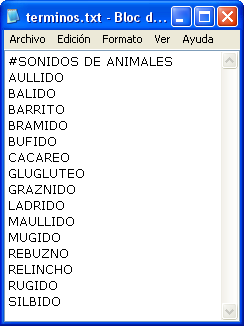
8. El título de la sopa de letras debe ir en la primera línea y precedido del símbolo "#". Luego cada término deberá ir en una línea distinta. Realiza las modificaciones oportunas. Para terminar elige Archivo > Guardar y cierra el Bloc de Notas.
9. Para comprobar el correcto funcionamiento de esta aplicación desde Kompozer abre el archivo sopa.html y luego pulsa en el botón Navegar. Debes esperar unos segundos a que se cargue la máquina virtual de Java e inicie el subprograma.
Notas:
- Recuerda que para visualizar esta aplicación es necesario tener instalado en el equipo Java Runtime Environment (JRE). http://www.java.com/es/download/
- Puedes conseguir más applets en la dirección: http://javaboutique.internet.com
